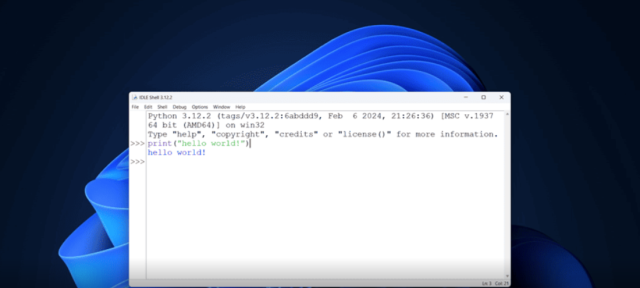
Windows 11’e python nasıl kurulur, aşağıda ki adımlar ile ilerleme sağlayabilirsiniz.
Python‘un en çok kullanılan üç programlama dilinden biri olmasının bir nedeni var. Giriş engelinin düşük olması nedeniyle öğrenmesi ve anlaması kolaydır. Kodlama yapıyorsam Python kullanacağım ve bunu yapmak için yalnızca Linux PC kullanmıyorum.
Bunun yerine Python uygulamalarımı kodlamak ve çalıştırmak için Windows 11’e Python’u yükledim. Python’u Windows 11’e birkaç farklı yöntemle yükleyebilirsiniz; bunların her birinin yapılmasına yönelik adımları aşağıda açıklayacağım.
İçerik konuları
Doğru Python Sürümünü Seçmek
Python’un birden fazla sürümü mevcuttur ve uyumluluk ve işlevsellik açısından doğru olanı seçmek çok önemlidir. Ana sürümler genellikle Python 2 ve 3’tür; Python 3 ise en güncel ve önerilen sürümdür. Python 3.11 veya 3.11.1 gibi “daha küçük” Python sürümleri de vardır.
Hangi sürümü yüklemeniz gerektiğini belirlemeniz gerekir. Üzerinde çalışmayı planladığınız projelerin yazılım gereksinimlerini veya belgelerini kontrol edin. Bir Python sürümü belirtmeleri gerekir. Aksi takdirde Python‘un en son sürümünü yükleyin.
En son kararlı sürümü görmek için resmi Python web sitesini de ziyaret etmelisiniz. Daha yeni sürümler daha fazla özelliğe sahiptir ancak daha az üçüncü taraf desteğine sahip olabilir ve kullanımdan kaldırılmış bazı özelliklere veya işlevlere sahip olabilir.
Windows 11’e Python Nasıl Kurulur
Python’u Windows 11 sisteminize yüklemek basittir. Yükleyiciyi almak için resmi Python web sitesine gitmeniz gerekecek. Web sitesi, kolay erişim için en son sürümleri indirilenler bölümünde tutar.
Python’u Windows 11’e yüklemek için aşağıdaki adımları izleyin.
- Tarayıcınızda resmi Python indirme sayfasını açın. Windows’a uygun sürümü bulun ve yükleyiciyi indirin.
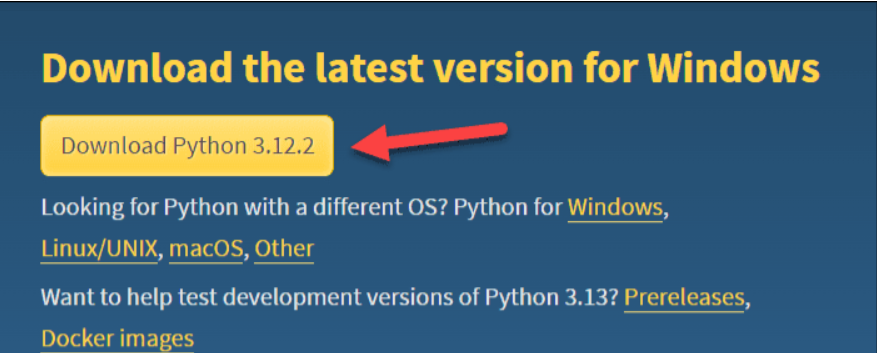
- İndirme işlemi tamamlandıktan sonra yükleyiciyi başlatın ve ekrandaki talimatları izleyin. Kuruluma başlamadan önce alttaki Python.exe’yi PATH’e ekle seçeneğini işaretlediğinizden emin olun; bu, Python’a komut satırından erişilebildiğinden emin olmanızı sağlar.
- Hızlı kurulum için Şimdi Kur’a veya herhangi bir özel ayar yapmanız gerekiyorsa Kurulumu özelleştir’e basın.
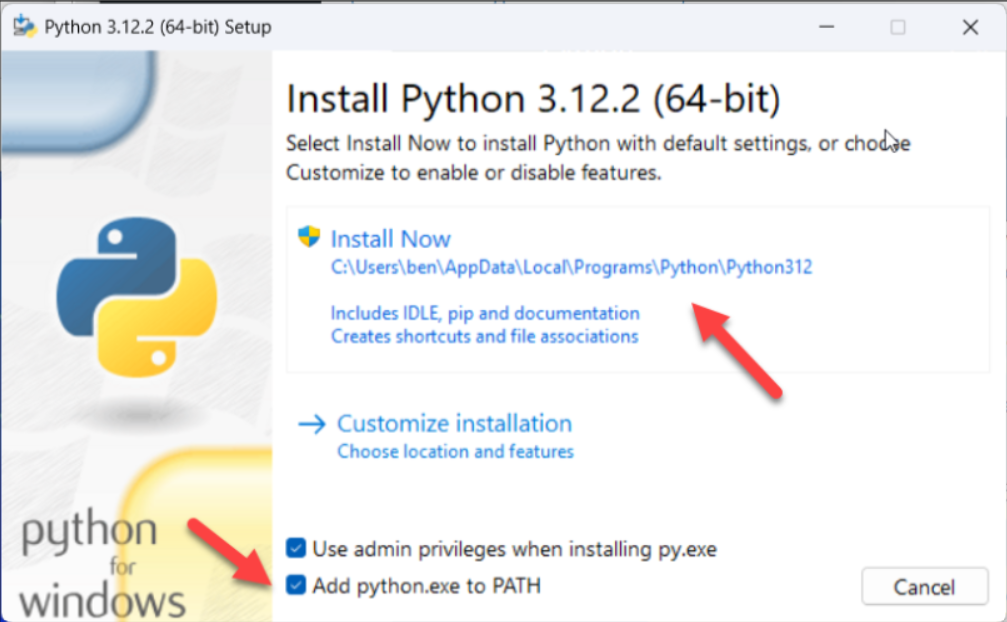
- Kurulumu tamamlamak için ekrandaki ek talimatları izleyin. Bu, yükleme konumlarının seçilmesini ve gelişmiş seçeneklerin yapılandırılmasını içerebilir.
Bitirdikten sonra Python, Windows 11 PC’nizde kullanıma hazır olacaktır. Herhangi bir sorunla karşılaşırsanız kurulumu tekrar deneyin veya sisteminizi yeniden başlatın.
Python’u Microsoft Mağazası Aracılığıyla Yükleme
Python’u doğrudan Microsoft Mağazası aracılığıyla da yükleyebilirsiniz. Bu yöntem, güncellemeleri otomatik olarak almanızı sağlar ve daha basit bir kurulum deneyimi sunar. Ancak bunu yapmak için bir Microsoft hesabı kullanarak oturum açtığınızdan emin olmanız gerekir.
Python’u Microsoft Store aracılığıyla yüklemek için aşağıdaki adımları izleyin.
- Başlat menüsünü açın ve Microsoft Store’u arayın, ardından arama sonuçlarından seçin.
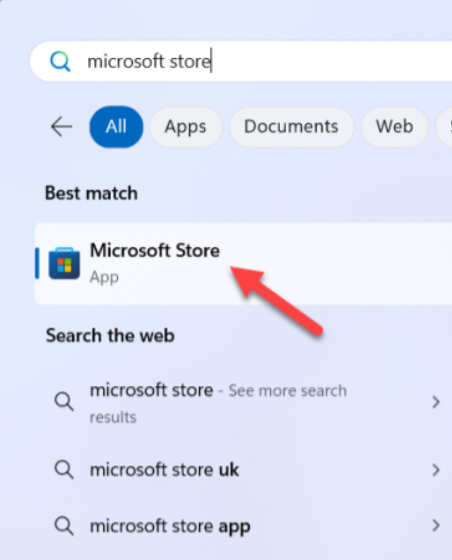
- Mağaza açıldığında arama çubuğuna tıklayın, Python yazın ve Enter tuşuna basın.
- Arama sonuçlarında Python’un çeşitli sürümleri görüntülenecektir; ihtiyaçlarınıza uygun sürümü seçin.

- İndirme ve yükleme işlemini başlatmak için Al’a tıklayın.
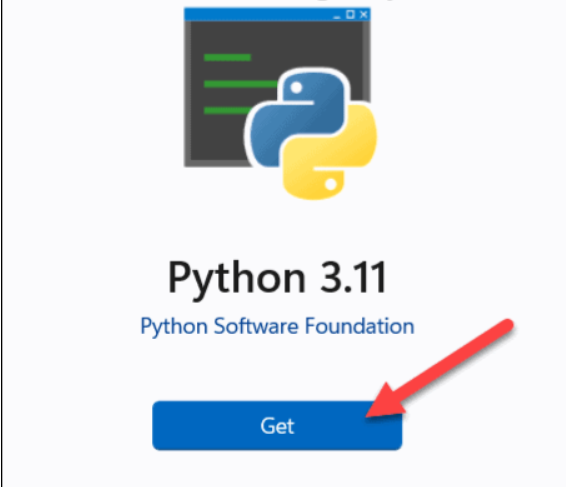
- Tamamlandığında, Python’u Başlat menüsü veya tercih ettiğiniz terminal uygulaması (PowerShell gibi) aracılığıyla başlatabilmeniz gerekir.
Python Kurulumunuzu Nasıl Kontrol Edebilirsiniz?
Python’u Windows 11 sisteminize yükledikten sonra kurulumun başarılı olduğunu onaylamanız önemlidir. Bu doğrulama işlemi Python’un komut dosyalarını çalıştırabilmesini ve sisteminizde doğru sürümün çalışmasını sağlar.
Bunu yapmanın en kolay yolu PowerShell, Windows Terminali veya komut satırı penceresidir.
- Başlat menüsünü açın ve cmd, powershell veya Windows Terminal yazın. Tercih ettiğiniz uygulamayı başlatın.
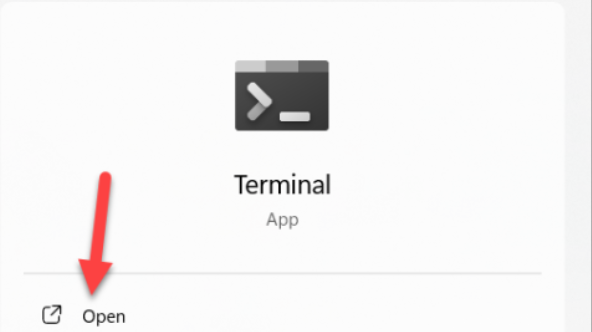
- Tercih ettiğiniz terminal penceresine yazın python --versionve Enter tuşuna basın.
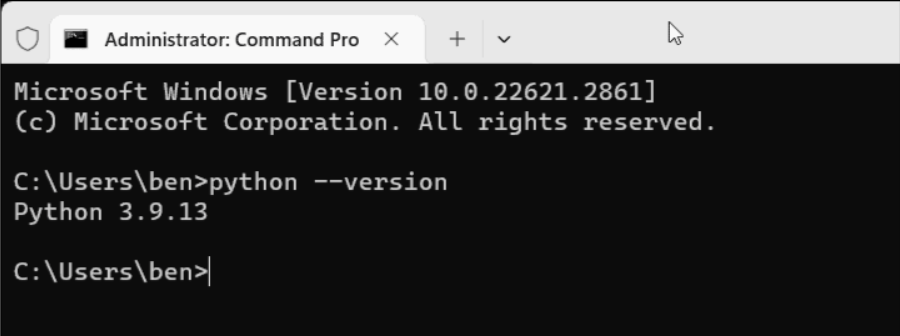
- Yüklediğiniz sürümle eşleştiğinden emin olmak için görüntülenen sürümü kontrol edin.
Python doğru şekilde kurulmuşsa ve sistem yolu değişkeni ayarlanmışsa, kurulu Python sürümünün görüntülendiğini göreceksiniz.
Windows 11’de Python’u Kullanmak
Python’un Windows 11’e kurulumu ve kullanımı kolaydır. En kolay rotayı istiyorsanız, Microsoft Store aracılığıyla yükleyebilirsiniz, ancak en son sürümü Python web sitesinden de alabilirsiniz.
Kurulduktan sonra hazırsınız; bir IDE (hatta Not Defteri) açın ve kodunuzu yazmaya başlayın. PowerShell’de, Windows Terminalinde ve hatta eski komut satırında python komutunu kullanarak istediğiniz herhangi bir Python betiğini çalıştırabilmeniz gerekir.
Windows 11’e python nasıl kurulur, makalemiz umarım yararlı olmuştur.








































